电脑重置🚀恢复出厂设置全流程:如何快速实现电脑恢复出厂设置的详细步骤
- 问答
- 2025-08-29 10:41:05
- 5
电脑卡成蜗牛?别急!手把手教你一键“时光倒流”回出厂状态!
哎,是不是又遇到这种情况了?电脑开机要五分钟,打开个软件鼠标就变成彩色小圈圈,转啊转啊,转得你心烦意乱,要么就是系统总弹出些看不懂的错误代码,或者打算把旧电脑送给家人用,想彻底清空自己的所有痕迹。
这时候,最彻底、最管用的办法就是——恢复出厂设置,这就像是给电脑做了一次“大扫除”,把它恢复到刚买回来时的那种流畅和清爽状态。
别担心,这个过程没你想的那么复杂,跟着下面的步骤走,你自己就能轻松搞定!(重要提示:操作前务必备份所有重要文件! 可以把文件拷贝到移动硬盘、U盘或者云盘里,这一步千万不能省,不然你的照片、文档、聊天记录可就全都没啦!)
第一步:准备工作(5分钟)
- 插上电源! 这是最重要的一步,整个恢复过程可能需要一个小时甚至更久,中途千万不能断电,否则可能导致系统损坏,那就真的麻烦了,确保笔记本电脑连接好电源适配器。
- 备份你的宝贝文件,再检查一遍桌面、文档、下载文件夹,还有你常用软件的数据(比如微信的聊天记录备份),确认所有重要数据都已经安全转移了。
第二步:找到“重置”按钮(2分钟)
现在Windows系统(以Windows 11/10为例)把这个功能做得非常人性化,很容易找到。
- 点击屏幕左下角的 【开始菜单】 (就是那个Windows图标)。
- 点击 【设置】 (那个像齿轮一样的图标)。
- 在设置界面里,找到并点击 【系统】。
- 往下滑动,找到最后一项 【恢复】。
第三步:选择重置方式(关键选择)
点进“恢复”选项后,你会看到一个叫 【重置此电脑】 的按钮,点击它右边的 【初始化电脑】。
你会面临一个重要的选择,系统通常会给你两个选项:
- 【保留我的文件】:这个选项会删除你安装的所有应用程序和驱动程序(比如游戏、软件、打印机驱动等),并恢复系统设置到默认,但会保留你个人用户文件夹里的东西,比如存在“桌面”、“文档”、“图片”里的文件。
- 适合谁:系统出了问题,但自己文件太多太杂懒得备份的人。
- 【删除所有内容】:这是最彻底的恢复出厂设置方式,它会抹掉C盘(甚至所有盘)的所有数据,包括你的个人文件、应用、设置,然后重新安装一个干净的Windows。
- 适合谁:电脑要卖掉或送人,或者想体验彻头彻尾全新感觉的人。选这个之前,必须确保已经备份!
第四步:选择如何安装系统(现代电脑都选云下载)
做出选择后,系统可能会问你“如何下载并重新安装Windows?”
- 【云下载】:这是2025年现在最推荐的方式,它会从微软服务器直接下载最新版本的Windows系统镜像来进行安装,好处是装好的系统是最新版本,集成了最新的更新,更安全稳定。
- 【本地重新安装】:使用电脑本身恢复分区里的系统镜像,这个过程可能稍快一点,但装好后可能还是当年买电脑时的老版本系统,需要再花大量时间下载更新。
建议直接选择【云下载】,一劳永逸。
第五步:最后确认,然后喝杯咖啡☕
系统会给你展示一下它将要进行的操作总结,删除所有内容”、“从云下载”等,仔细看一眼,确认无误后,点击 【下一步】 或 【重置】。
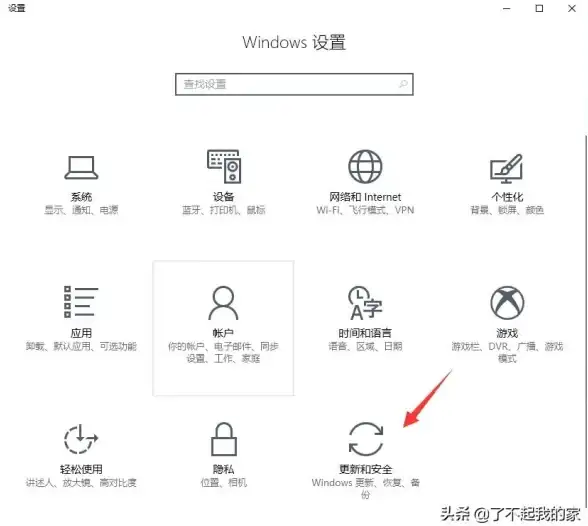
电脑就会自动开始重启并进行重置,屏幕上会显示进度百分比,这时候你要做的就是:什么都别做! 别关机,别断电,安心去喝杯咖啡或者看会儿书,整个过程完全自动,期间电脑可能会重启好几次,这是正常的。

等它全部搞定后,就会像你第一次开机时那样,进入区域设置、创建用户账户等初始设置界面。
恭喜你! 到这里,你的电脑就已经成功恢复出厂设置,重获新生了!接下来就像设置新电脑一样,一步步完成设置,然后把之前备份好的文件拷贝回来,重新安装需要的软件就可以了。
希望这篇指南能帮你顺利解决问题,让你的电脑再次“飞”起来!
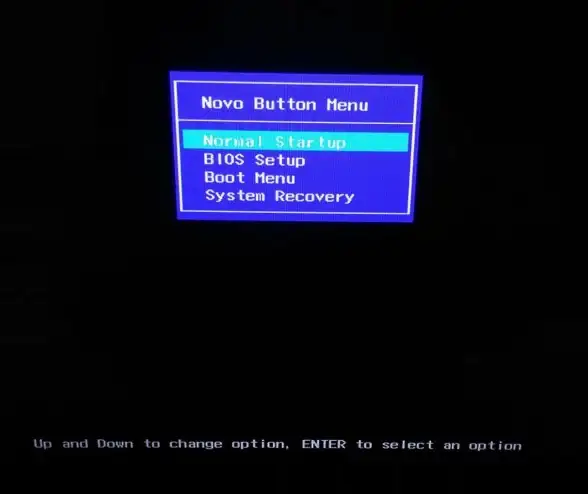
本文由 牛熙柔 于2025-08-29发表在【云服务器提供商】,文中图片由(牛熙柔)上传,本平台仅提供信息存储服务;作者观点、意见不代表本站立场,如有侵权,请联系我们删除;若有图片侵权,请您准备原始证明材料和公证书后联系我方删除!
本文链接:https://xdh.7tqx.com/wenda/773739.html









发表评论